Un faible espace disque peut peser sur les performances et sur la vitesse de votre ordinateur, et vous empêcher de télécharger des fichiers et mises à jour importants. Heureusement, il existe de nombreuses façons de gérer et de libérer de l’espace disque sur votre ordinateur, même si vous traitez des fichiers volumineux et des quantités de données.
Avant de vous présenter les outils et les applications qui vous aideront à libérer de l’espace, voyons d’abord la façon la plus simple de le faire, qui consiste à supprimer manuellement ce dont vous n’avez pas besoin.
Étape 1 : libérez de l’espace disque manuellement
En effet, quand vous supprimez un fichier, vous ne le supprimez pas complètement de votre ordinateur. Vous l’envoyez simplement vers la corbeille : Recycle Bin (Windows) ou Trash (Mac), où il continuera à prendre de l’espace disque jusqu’à ce que vous la vidiez. Vous pourriez être surpris de constater que des gigaoctets d’espace sont occupés par des fichiers inutilisés.

Comment vider définitivement votre corbeille
Sur Windows
Pour vider la corbeille sous Windows 10 et 11 :
- Cherchez l’icône de la corbeille (Recycle Bin) sur votre bureau.
- Cliquez avec le bouton droit de la souris et sélectionnez Vider la corbeille. Ou ouvrez la corbeille et cliquez sur Vider la corbeille en haut à gauche de la fenêtre du dossier.
- Cliquez sur Oui pour confirmer.
Sur Mac
Pour vider votre dossier Corbeille sur un Mac :
- Localisez la corbeille sur votre « dock » (barre d’outils qui s’affiche généralement en bas de l’écran ou sur le côté).
- Cliquez sur Vider en haut à droite.
- Cliquez sur Vider la corbeille pour confirmer.
Rien de compliqué, mais encore faut-il y penser! Pour libérer l’espace dont vous avez besoin, il suffit parfois de supprimer définitivement vos fichiers supprimés.
Comment désinstaller les applications indésirables
Quand vous achetez un ordinateur Windows ou Mac, une multitude d’applications et de programmes plus ou moins utiles sont préinstallés. Une application que vous utilisez peu ou n’ouvrez jamais peut prendre beaucoup de place sur votre ordinateur. Nous vous conseillons donc de parcourir toutes les applications installées et de supprimer celles que vous n’utilisez pas.
Sur Windows
Pour supprimer des programmes sous Windows :
- Ouvrez le Panneau de configuration à partir du menu Démarrer.
- Ouvrez les programmes.
- Sélectionnez Programmes et fonctionnalités.
- Vous pouvez aussi sélectionner Ajouter ou supprimer des programmes directement dans le menu Démarrer.
- Une liste de programmes sur votre ordinateur s’affiche. Cliquez avec le bouton droit sur celui que vous ne voulez pas conserver et sélectionnez Désinstaller.
Sur Mac
Pour supprimer des applications sur Mac :
- Ouvrez l’icône Finder (’Explorateur de fichiers) dans votre dock.
- Cliquez sur Applications.
- Faites glisser les applications que vous souhaitez supprimer dans la corbeille.
- Videz la corbeille.
Certaines applications peuvent toutefois stocker des fichiers et des données ailleurs. Dans ce cas, leur suppression est un peu plus compliquée. Un utilitaire de désinstallation est parfois proposé pour vous faciliter la tâche, mais dans le cas contraire, vous devrez rechercher les fichiers du programme et les supprimer manuellement.
L’utilisation de Spotlight permet de résoudre ce problème. Dans Spotlight, recherchez le programme à désinstaller. La liste de tous les dossiers et fichiers associés au programme s’affiche, et vous pouvez les faire glisser dans la corbeille.
Si vous avez peur de supprimer le mauvais fichier, de nombreuses applications tierces existent pour simplifier le processus de désinstallation. Vous pouvez consulter l’App Store, mais restez très prudent quand il s’agit d’autoriser une application tierce que vous ne connaissez pas à accéder à vos données.
Étape 2 : Libérez de l’espace disque à l’aide des applications intégrées
Windows et Mac proposent tous deux des outils et des applications pour vous aider à gérer et à libérer de l’espace de stockage sur votre ordinateur. Les utilisateurs de Windows 10 et 11 peuvent utiliser l’utilitaire Nettoyage de disque et l’Assistant Stockage, tandis que les utilisateurs de Mac disposant du système d’exploitation macOS Sierra ou d’une version ultérieure peuvent utiliser la fonctionnalité Gestion du stockage.
Comment libérer de l’espace manuellement sur Windows avec l’utilitaire Nettoyage de disque
Lorsque vous manquez d’espace, il est utile de savoir exactement de combien d’espace vous disposez et ce qui occupe le reste. Pour vérifier sous Windows, sélectionnez Explorateur dans la barre des tâches, puis ouvrez Ce PC dans le menu de gauche. Vous pourrez ensuite voir l’espace dont vous disposez dans la section Périphériques et lecteurs.
Les ordinateurs Microsoft sont équipés d’une application intégrée appelée « Nettoyage de disque » qui vous aide à effacer les fichiers temporaires et les données inutiles, difficiles à déceler autrement.
Recherchez l’utilitaire Nettoyage de disque dans la barre des tâches et ouvrez l’application. Sélectionnez le lecteur que vous souhaitez nettoyer et les types de fichiers temporaires que vous voulez supprimer. Si vous souhaitez vous débarrasser de plus que les fichiers temporaires, vous pouvez sélectionner Nettoyer les fichiers système dans l’utilitaire Nettoyage de disque et choisissez les types de fichiers à supprimer.
L’utilitaire Nettoyage de disque est une application plus ancienne qui n’est pas aussi intuitive que son successeur, l’Assistant Stockage.
Comment libérer de l’espace automatiquement sur Windows avec l’Assistant Stockage
L’utilitaire Nettoyage de disque nécessite un peu de travail manuel pour sélectionner les fichiers que vous ne voulez pas. Le nouvel Assistant Stockage de Microsoft sur Windows 10 peut fonctionner en arrière-plan de manière autonome pour libérer de l’espace sur votre ordinateur. Cette fonctionnalité est capable de détecter les fichiers dont vous n’avez pas besoin et de les supprimer automatiquement, soit lorsque votre espace disque est faible, soit à des intervalles que vous définissez.
L’Assistant Stockage supprimera automatiquement les fichiers temporaires lorsque votre ordinateur manque d’espace disque. Par exemple, il supprimera les fichiers de votre corbeille ou de votre dossier Téléchargements s’ils s’y trouvent et n’ont pas été ouverts depuis un certain temps.
Pour activer et configurer l’Assistant Stockage sur Windows 10 et 11 :
- Cliquez sur Démarrer, puis ouvrez Paramètres.
- Cliquez sur Système.
- Cliquez sur Stockage.
- Sous Windows 10, cliquez sur Configurer l’Assistant Stockage ou exécutez-le maintenant.
- Activez le bouton situé sous Assistant Stockage.
- Choisissez les paramètres souhaités.
- Sous Exécuter l’Assistant Stockage, sélectionnez la fréquence à laquelle vous souhaitez que le programme s’exécute lorsque vous êtes en ligne et connecté.
- Dans Fichiers temporaires, choisissez quand vous voulez que les fichiers de votre corbeille ou de votre dossier Téléchargements soient automatiquement supprimés.
- Cliquez sur Nettoyer maintenant pour permettre à l’Assistant Stockage de commencer à supprimer les fichiers immédiatement.
L’Assistant Stockage peut également créer des fichiers en ligne uniquement s’ils n’ont pas été ouverts pendant un certain temps. Cela signifie qu’ils seront accessibles dans votre espace de stockage infonuagique OneDrive, mais pas directement sur votre ordinateur.
Comment libérer de l’espace sur un Mac grâce aux recommandations d’espace de stockage
Avant tout, il est crucial de vérifier la quantité d’espace de stockage disponible sur votre Mac.
- Cliquez sur l’icône Apple à gauche de la barre de menu en haut de votre écran.
- Sélectionnez Paramètres du système dans le menu déroulant.
- Vous pouvez aussi ouvrir les Paramètres sur votre dock, puis aller à Général.
- Faites défiler l’écran jusqu’à « Stockage » pour avoir un aperçu de l’espace disque disponible.
- Cliquez sur Paramètres de stockage… pour voir une répartition détaillée de votre espace disque par catégorie de fichiers vous permettant de visualiser comment votre espace est utilisé.
- Vous pouvez voir précisément la quantité de stockage utilisée par les documents, les données système et les applications, afin de pouvoir identifier ce qui doit être déplacé ou supprimé.
- Vous pouvez voir précisément la quantité de stockage utilisée par les documents, les données système et les applications, afin de pouvoir identifier ce qui doit être déplacé ou supprimé.
Depuis cette fenêtre, vous verrez également quelques recommandations pour optimiser votre espace de stockage. Comme l’utilitaire Nettoyage de disque sous Windows, cet outil créé par Apple est conçu pour vous aider à gérer et à libérer de l’espace sur votre ordinateur en vous recommandant des fichiers à nettoyer. Voici les recommandations :
- Autoriser votre Mac de supprimer automatiquement les émissions et les films Apple TV que vous avez déjà regardés
- Supprimer automatiquement les fichiers qui se trouvent dans la corbeille depuis plus de 30 jours
- Stocker tous les fichiers, photos et messages sur iCloud
Votre Mac vide également automatiquement les caches, les fichiers journaux et les données inutiles lorsque l’espace de stockage commence à manquer.
Étape 3 : Obtenez plus d’espace disque avec le stockage infonuagique
Se débarrasser des fichiers et des applications indésirables est une première étape indispensable, mais qui peut s’avérer insuffisante pour optimiser le fonctionnement de votre ordinateur. De plus, vous ne voulez pas supprimer un fichier dont vous pourriez avoir besoin plus tard. Une autre solution s’offre alors à vous : déplacer dans le nuage les fichiers que vous souhaitez conserver. Les périphériques de stockage externe sont utiles, mais sont loin d’être aussi polyvalents que le stockage infonuagique.
Un service de stockage infonuagique comme Dropbox vous permet de sauvegarder tous vos fichiers en ligne et d’y accéder avec n’importe quel appareil disposant d’une connexion Internet. Si vous installez l’application de bureau Dropbox, vous pouvez ouvrir vos fichiers et les modifier sur votre ordinateur comme vous le feriez localement, mais ils sont enregistrés sur un serveur distant, et ne prennent donc pas de place sur votre ordinateur.
Vous craignez de supprimer accidentellement des fichiers dont vous aurez besoin plus tard? La sauvegarde des fichiers Dropbox peut vous aider. Les fonctionnalités de récupération de fichiers et d’historique des versions vous permettent de restaurer instantanément les fichiers supprimés ou d’anciennes versions. By default, Dropbox backs up all of your files, including early versions of files, for a full 30 days—and up to 180 days or even 1 year, depending on the Dropbox plan you choose.
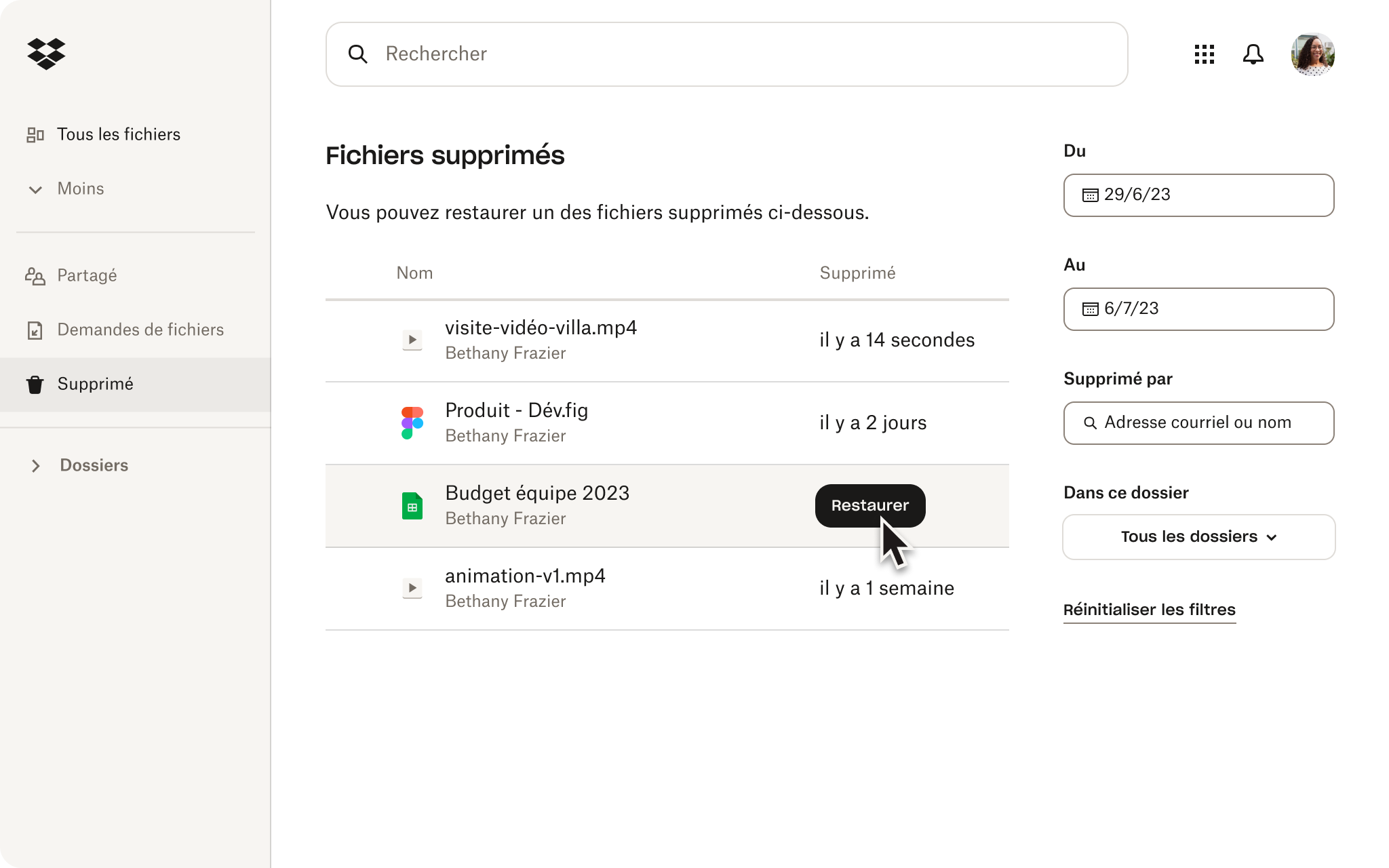
Le stockage infonuagique est de plus en plus adopté par les particuliers comme par les entreprises. La solution est évolutive et vous permet d’obtenir un stockage adapté à vos besoins : plus besoin de transporter un disque dur externe encombrant ni de faire de compromis sur la vitesse et sur les performances de votre appareil.
Si vous enregistrez tous vos fichiers dans le nuage et ne conservez que les fichiers système et les applications sur votre ordinateur, vous constaterez une forte amélioration de sa performance.
Libérez de l’espace de stockage avec Dropbox
Dites « adieu » aux tracas liés à un espace disque insuffisant et « bonjour » à un accès transparent à vos fichiers depuis n’importe quel appareil, où que vous soyez. Avec Dropbox, vous pouvez facilement stocker,gérer et sauvegarder vos fichiers importants sans ralentir votre ordinateur. Vous pouvez facilement libérer de l’espace sur votre disque dur en stockant vos fichiers et dossiers en ligne uniquement.
Profitez d’une tranquillité d’esprit grâce aux fonctionnalités de récupération de fichiers et d’historique des versions. Vous pourrez ainsi être certain de jamais perdre des fichiers importants. Ne laissez pas les problèmes d’espace disque vous ralentir. Inscrivez-vous à Dropbox dès aujourd’hui et découvrez la liberté du stockage infonuagique.
Découvrir toutes les ressources connexes

Guide du stockage de données informatiques : Quel est le meilleur périphérique de stockage?
Avec un si grand choix de périphériques de stockage informatique, il peut être difficile de décider comment stocker ses fichiers. Découvrez notre guide pour connaître l’option qui correspond le mieux à vos besoins.

Comment envoyer des vidéos et des fichiers volumineux par courriel
Les limites de taille des pièces jointes aux courriels peuvent être un véritable casse-tête. Il existe toutefois des solutions. Découvrez trois méthodes simples et sans tracas pour envoyer de gros fichiers et des vidéos volumineuses par courriel.
